这篇教程像优图宝的朋友们介绍用photoshop话虚线的方法,类似的教程我在优图宝的论坛里也看到过。帖子是四爷发的,介绍了几种绘制虚线的方法,有兴趣的朋友可以看一下:http://bbs.fevte.com/viewthread.php?tid=4160&highlight=%E8%99%9A%E7%BA%BF这篇教程讲的更加的详细,转发过来希望优图宝的朋友们通过这篇教程掌握用PS绘制虚线的方法。先来看看最终的效果图:1、首先我们进入画笔控制面版,设置"画笔笔尖形状"、选一个画笔,
(这个画笔的大小决定你的虚线粗细)。并设置间距为0,
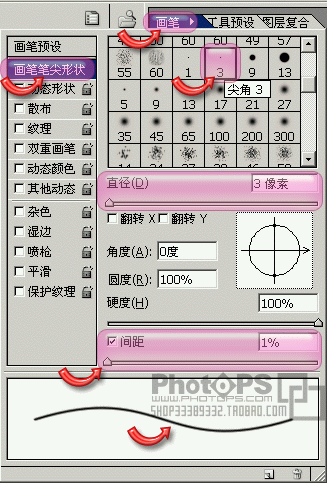
UtoBao编注:更多PS教程及PS学习请进入优图宝ps实例教程栏目,地址:http://www.utobao.com/news/55.html
2、设置"双重画笔",
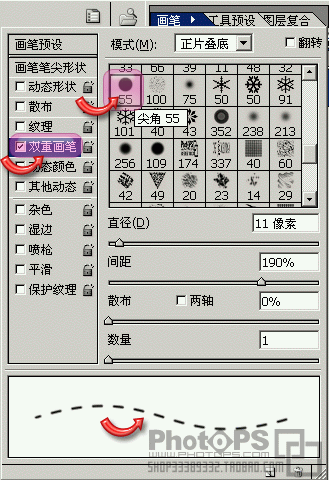
3; 其中的"直径"和"间距"选项决定了虚线的长短和间距;
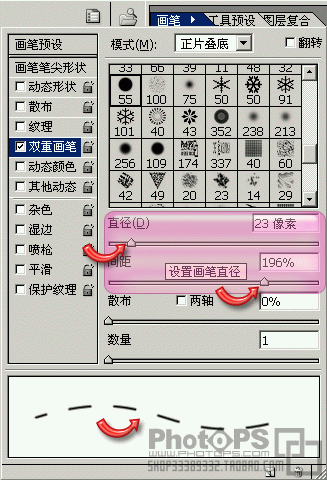
4、现在我们就可以直接用画笔来随意画虚线了,
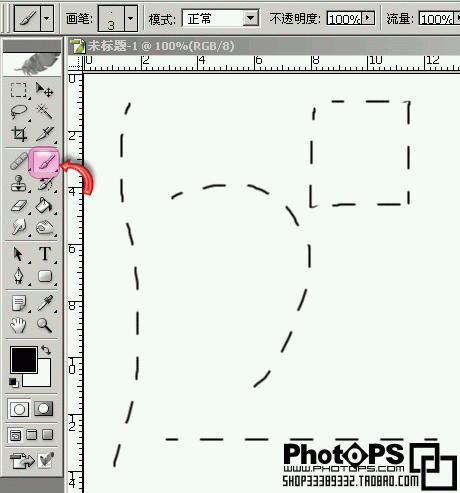
5、运用路径工具,可以画顺畅的任意曲线,
方法、先用路径工具画出路径:
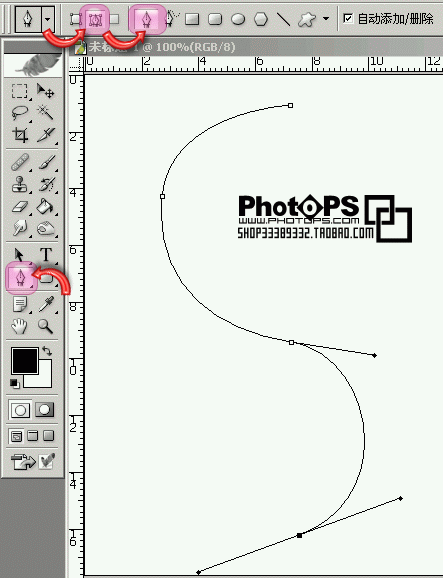 _ueditor_page_break_tag_
_ueditor_page_break_tag_
再在路径上按鼠标右键"描边路径":
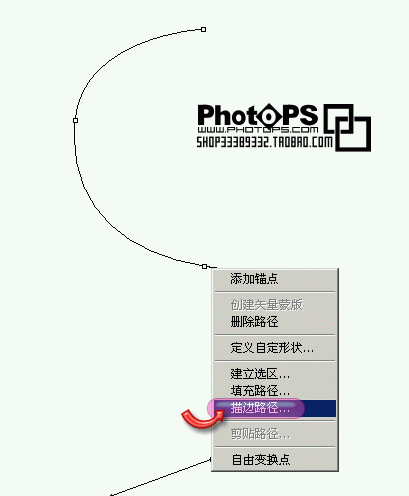
6、选择"画笔"描边,并取消压力模拟、
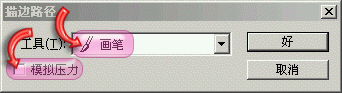
7、描边完成后在路径上按鼠标右键"删除路径":
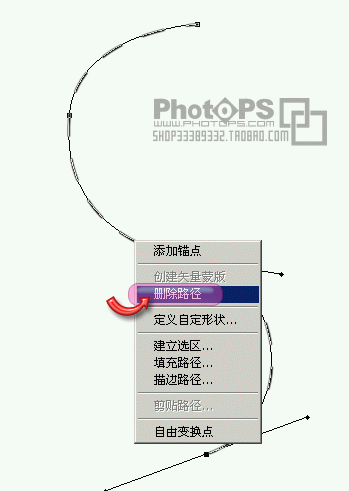
8、当然,我们也可以灵活运用形状工具(注意下图靠上部的设置部分)、
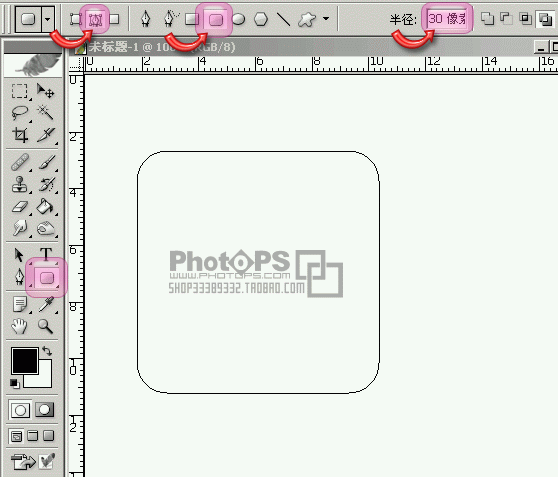
9、以路径描边的方式,快速用虚线画出更多的形状:
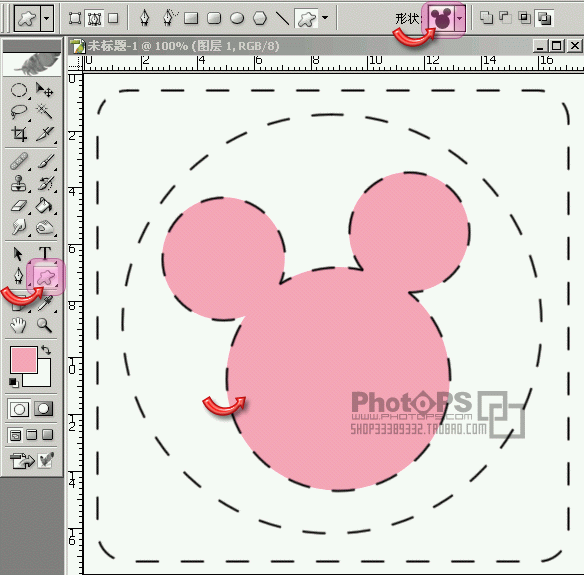
UtoBao编注:更多PS教程及PS学习请进入优图宝ps实例教程栏目,地址:http://www.utobao.com/news/55.html




